關于分子和晶體這些想必大多數網友都不是很了解吧。因為這個詞匯太專業了,那么化學專業的網友應該對這個很了解。分子和晶體結構坐標編輯器(Cartes)是對分子和晶體的結構進行編輯和操作的強大工具,它可以幫助人們解決在進行理論和計算化學研究時模型構造中所遇到的困難。接下來,詳細的介紹一下。
分子和晶體結構坐標編輯器(Cartes)有什么功能
(一)晶體坐標變換
(1)晶體的分數坐標轉化成直角坐標。
(2)晶體的直角坐標轉化成分數坐標。
(3)生成向a,b,c三個方向堆積i,j,k個晶胞的全部分數坐標或直角坐標。
(4)生成按照給定對稱性關系得出的所有相關原子的分數坐標或直角坐標。
(5)按照空間群的對稱性由不等價原子推出一個晶胞內所有原子的坐標。
(6)查看空間群信息,包括國際空間群符號,Schonflies標記,晶系,Wyckoff位置以及所有對稱性等價位置等。
(7)自動轉換*.cif文件:從*.cif文件中讀取選定結構,然后自動將其轉換成包含一個完整晶胞的坐標文件。
(二)分子坐標變換
(1)按照指定對稱操作任意平移、旋轉、反映或反演當前的坐標。
(2)將一組坐標的中心平移到原點。
(3)判斷分子的點群,并顯示主要對稱元素(如旋轉軸的軸向矢量,對稱面的法向矢量等等)。
(4)自動調整分子取向,包括:
1)自動將分子的主軸調整到x,y,z軸上。
2)自動將分子的自定義的某個軸調整到自定義的另外一個軸上。
(三)各種文件格式的轉換
(1)可導入的直角坐標文件格式有:
Gaussian Job Files (*.gjf)
XYZ Coordinate (*.xyz)
Brookhaven PDB Files (*.pdb,*.ent)
Crystallographic Information Files (*.cif)
MDL MOL Files (*.mol,*.sdf,*.sd,*.mdl)
InsightII CAR Files (*.car)|*.car
Cambridge Crystallographic (*.csd,*.fdat,*.dat)
Quanta Files (*.msf)
Sybyl MOL2 Files (*.mol2)
Cerius2 Files (*.msi)
Catalyst Files (*.cpd)
Catalyst Query Files (*.chm)
MDL Sketch (*.skc)|*.skc
InsightII Grid Files (*.grd)
DS ViewerPro Files (*.msv)
(2)可導入的分數坐標文件格式有:
Gaussian Job Files (*.gjf)
Crystallographic Information Files (*.cif)
(3)可導出的直角坐標文件格式有:
Gaussian Job Files (*.gjf)
XYZ Coordinate (*.xyz)
Brookhaven PDB Files (*.pdb,*.ent)
MDL MOL Files (*.mol,*.sdf,*.sd,*.mdl)
Catalyst Files (*.cpd)
Catalyst Query Files (*.chm)
VRML World Files (*.wrl)
Smiles Files (*.smi)
GIF Files (*.gif)
JPEG Files (*.jpg)
DS ViewerPro Files (*.msv)
(4)可導出的分數坐標文件格式有:
Gaussian Job Files (*.gjf)
分子和晶體結構坐標編輯器(Cartes)有什么特點
(一)自動識別點群
象Chem3D這樣專業的軟件目前尚沒有自動識別點群的功能,而GaussView的3.07以來的版本已經增加了此項功能,但是其準確程度令人擔憂。似乎GaussView傾向于低估分子的對稱性,例如它往往無法判斷出高于6重軸的對稱性,如碳管(7,7),GaussView給出的點群是C2h,而實際是D7d;又比如碳管(5,5),它認為其點群是C5,而實際是D5d。
可見自己動手寫一個自動識別點群的程序是很具有挑戰性的,于是我就寫了這樣的程序,現在正好把它集成到Cartes軟件里來了。
(二) 自動調整分子取向
自動將分子的主軸調整到x,y,z軸上。
自動將分子的自定義的某個軸調整到自定義的另外一個軸上。
(三)對稱操作矩陣自動生成向導
在進行對稱操作時,原先需要自行輸入變換矩陣,這往往要求用戶自己推求矩陣元,因而極為不方便。
現在我加入了對稱操作矩陣自動生成向導,可以十分方便地按照對稱變換自動生成變化矩陣。我想這是一個令人振奮的改進!
(四)通過空間群自動添加操作矩陣
嚴格按照各個空間群的對稱性關系自動來添加對稱操作矩陣,這應該是繼對稱操作矩陣自動生成向導之后又一個明顯方便有效的改進。
(五)多種文件格式的兼容和互轉
如果有可能的話,以后我還會兼容其他文件格式——比如Gaussian等量化軟件的out文件等等。
(六) 語言切換
有中文和英文兩種語言的支持。
(七) Office XP界面
另外還采用了真彩色菜單的技術,進一步美化了界面。
(八) 綠色軟件
無需安裝,直接運行,不產生垃圾文件,不對注冊表進行操作。
關于對稱操作的使用
當選擇“對稱操作”后,會彈出一個輸入對稱性操作矩陣的面板,對稱性操作矩陣的格式和意義如下:
每一個對稱性相關矩陣必須以%(表示該對稱性相關矩陣對分數坐標進行操作,其平移量采用分數坐標的單位)或#(表示該
對稱性相關矩陣對直角坐標進行操作,其平移量采用以埃為單位)開頭,換行或空格后,就輸入對稱性相關矩陣,格式為:
p11 p12 p13 t1
p21 p22 p23 t2
p31 p32 p33 t3
其中t1,t2,t3的單位由標識符‘%’和‘#’指明(含義見上),對于同一個輸入文件‘%’和‘#’可以混合使用。
分子和晶體結構坐標編輯器(Cartes)怎么用
分子和晶體結構坐標編輯器(Cartes)使用技巧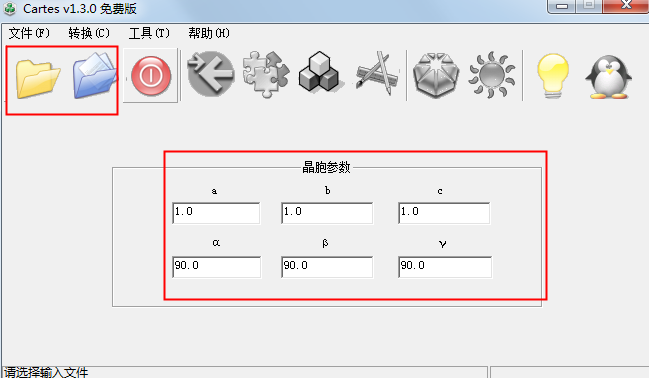
1、只將部分方向上的坐標進行轉換:
可以通過設置特定的晶胞參數值來實現。
例如:只讓x直角坐標轉化成分數坐標,y、z坐標仍保持直角坐標不變:
可以取a=a, b=1, c=1, alpha=90, beta=90, gamma=90
又如:只讓A和B分數坐標轉化成直角坐標,C坐標仍保持分數坐標不變:
可以取a=a, b=b, c=1, alpha=90, beta=90, gamma=gamma
其余情況同理設置。
2、生成按照給定對稱性關系得出的所有相關原子的分數坐標或直角坐標。
如果既要演化出對稱性相關的坐標,又要保持原有坐標不變(通常情況下確實如此),就應該將第一個對稱性相關矩陣設為恒等陣,即:
%
1 0 0 0
0 1 0 0
0 0 1 0
然后再接著輸入給定對稱操作對應的對稱性相關矩陣即可。
3、按照指定需要任意平移、旋轉、反映或反演當前的坐標:
只寫相應操作的對稱性相關矩陣即可,但最好用對直角坐標進行操作的方法(因為對分數坐標的操作會受到
晶體對稱元素的限制),如反演原先晶胞,再沿y方向平移1.8埃就可以寫為:
#
-1 0 0 0
0 -1 0 1.8
0 0 -1 0
4、DOS下命令行方式
(1) 在DOS下打開文件
命令行輸入:cartes 輸入文件名
(2) 查看本使用幫助文件:
命令行輸入:cartes /?
- PC官方版
- 安卓官方手機版
- IOS官方手機版







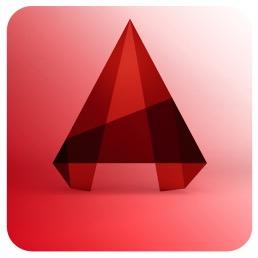






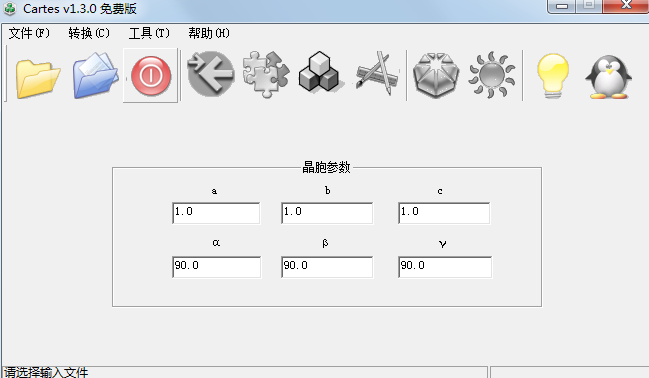
 七彩課堂教科版科學1-6年級上冊教學資源包電子版
七彩課堂教科版科學1-6年級上冊教學資源包電子版
 23秋七彩課堂英語人教版九年級上冊教學資源包【課件+教案】
23秋七彩課堂英語人教版九年級上冊教學資源包【課件+教案】
 七彩課堂人教版英語八年級上冊課件PPT【教案】
七彩課堂人教版英語八年級上冊課件PPT【教案】
 23秋初中英語人教版七年級上冊教學資源包【課件+教案】
23秋初中英語人教版七年級上冊教學資源包【課件+教案】
 23秋七彩課堂人教PEP版英語四年級上冊教學資源包最新版
23秋七彩課堂人教PEP版英語四年級上冊教學資源包最新版
 23秋初中數學人教版九年級上冊教學資源包[課件+教案]
23秋初中數學人教版九年級上冊教學資源包[課件+教案]
 23秋七彩課堂人教版數學八年級上冊教學資源包最新版
23秋七彩課堂人教版數學八年級上冊教學資源包最新版
 23秋七彩課堂人教版數學七年級上冊課件PPT電子版
23秋七彩課堂人教版數學七年級上冊課件PPT電子版
 23秋七彩課堂統編版語文九年級上冊課件PPT最新版
23秋七彩課堂統編版語文九年級上冊課件PPT最新版
 23秋七彩課堂統編版語文八年級上冊教學資源包【課件+教案】
23秋七彩課堂統編版語文八年級上冊教學資源包【課件+教案】
 2023年秋七彩課堂語文課件1-6年級上冊合集【課件+教案】
2023年秋七彩課堂語文課件1-6年級上冊合集【課件+教案】
 2023嘉善空中課堂客戶端1.7.73 官方版
2023嘉善空中課堂客戶端1.7.73 官方版
 智慧中小學電腦版1.10 官方版
智慧中小學電腦版1.10 官方版
 優巡監考系統電腦客戶端v1.1.1_t 官方版
優巡監考系統電腦客戶端v1.1.1_t 官方版
 日照教育云電腦版1.0.7 安卓版
日照教育云電腦版1.0.7 安卓版
 天一閱卷系統客戶端v3.5 官方PC版
天一閱卷系統客戶端v3.5 官方PC版
 人教教學易電腦客戶端1.5.0.13 官方版
人教教學易電腦客戶端1.5.0.13 官方版
 學思教師用書專用平臺電子試卷【支持打印】免費版
學思教師用書專用平臺電子試卷【支持打印】免費版
 國家中小學智慧教育平臺電子教材(中小學電子教材)可打印版
國家中小學智慧教育平臺電子教材(中小學電子教材)可打印版
 新教科版六年級科學下冊課件【課件+教學設計】
新教科版六年級科學下冊課件【課件+教學設計】
 七彩課堂人教版pep六年級下冊英語課件最新版
七彩課堂人教版pep六年級下冊英語課件最新版
 高途課堂pc客戶端下載8.9.1 簡體中文官方版
高途課堂pc客戶端下載8.9.1 簡體中文官方版
 豌豆思維PC客戶端2.17.0 電腦版
豌豆思維PC客戶端2.17.0 電腦版
 學而思網校電腦客戶端v9.71.2 官方免費版
學而思網校電腦客戶端v9.71.2 官方免費版
 掌門優課學生客戶端1.1.12 學生版
掌門優課學生客戶端1.1.12 學生版
 拓課云課堂客戶端4.1.9 官方最新版
拓課云課堂客戶端4.1.9 官方最新版
 鯨魚外教培優客戶端(鯨魚學堂)2.2.5pc版
鯨魚外教培優客戶端(鯨魚學堂)2.2.5pc版
 有道云教室教師端2.1.1 電腦版
有道云教室教師端2.1.1 電腦版
 好分數輔導電腦版2.1.79.3 官方最新版
好分數輔導電腦版2.1.79.3 官方最新版
 學霸君有課客戶端1.0.10.0 pc版
學霸君有課客戶端1.0.10.0 pc版
 猿輔導老師版客戶端5.60.0官方免費版
猿輔導老師版客戶端5.60.0官方免費版


 eztest考試系統1.2.11 官方版
eztest考試系統1.2.11 官方版 七彩課堂二年級上冊語文課件2023秋季更新部
七彩課堂二年級上冊語文課件2023秋季更新部 七彩課堂部編版一年級上冊語文課件+教案202
七彩課堂部編版一年級上冊語文課件+教案202 七彩課堂統編版四年級上冊語文ppt課件電子版
七彩課堂統編版四年級上冊語文ppt課件電子版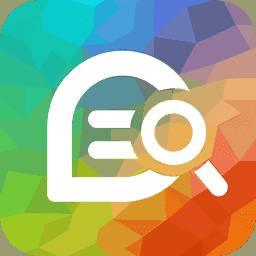 七彩課堂統編版六年級上冊語文ppt課件【課件
七彩課堂統編版六年級上冊語文ppt課件【課件 七彩課堂部編版五年級上冊語文教學課件PPT2
七彩課堂部編版五年級上冊語文教學課件PPT2 青島市促進中小學生全面發展十個一項目管理
青島市促進中小學生全面發展十個一項目管理 2023春七彩課堂四年級下冊語文課件PPT【課件
2023春七彩課堂四年級下冊語文課件PPT【課件 七彩課堂人教版一年級上數學課件+課練電子版
七彩課堂人教版一年級上數學課件+課練電子版 唐詩三百首全集mp3格式免費版
唐詩三百首全集mp3格式免費版